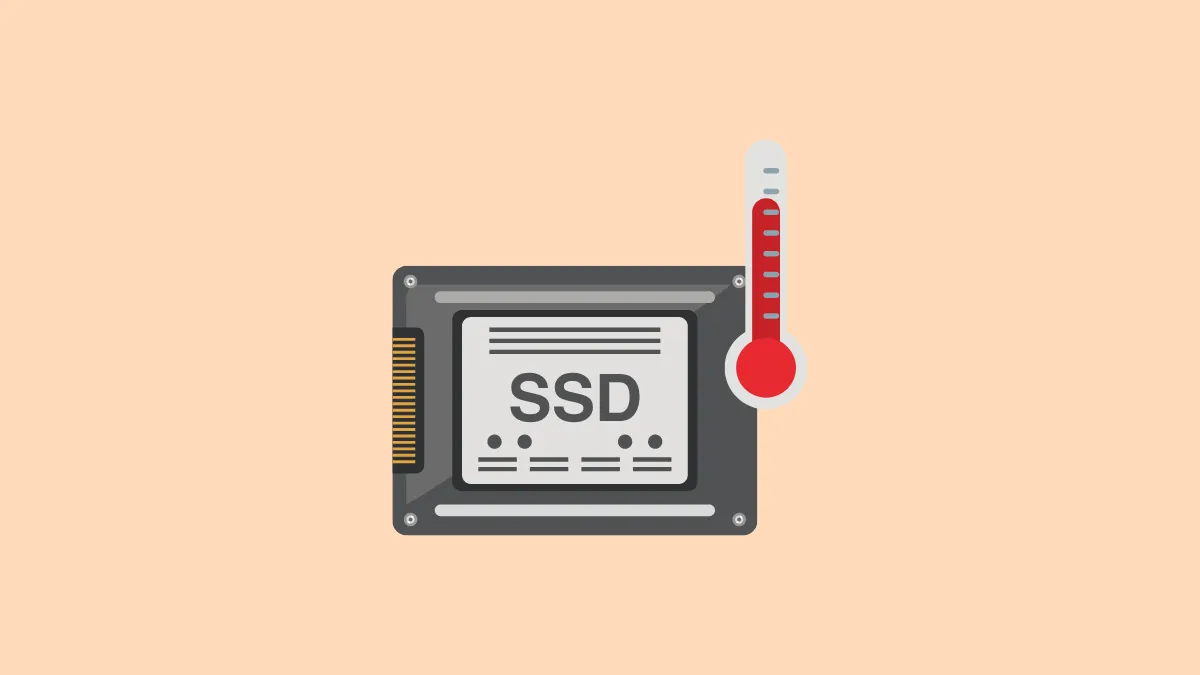С SSD вам не нужно беспокоиться о потере данных так сильно, как с традиционными жесткими дисками или HDDS, поскольку у них нет движущихся частей и, следовательно, они не так легко повреждаются. Тем не менее, вам все равно нужно обращать внимание на определенные вещи, чтобы поддерживать SSD в хорошем состоянии. Одной из самых важных среди них является температура, поскольку SSD могут повреждаться при более высоких температурах. Вот почему вам всегда следует следить за температурой SSD и следить за тем, чтобы она оставалась в приемлемых пределах.
Метод 1: Использование управления дисками и томами
Откройте приложение «Настройки» с помощью Win+Iярлыка и нажмите «Система» слева.
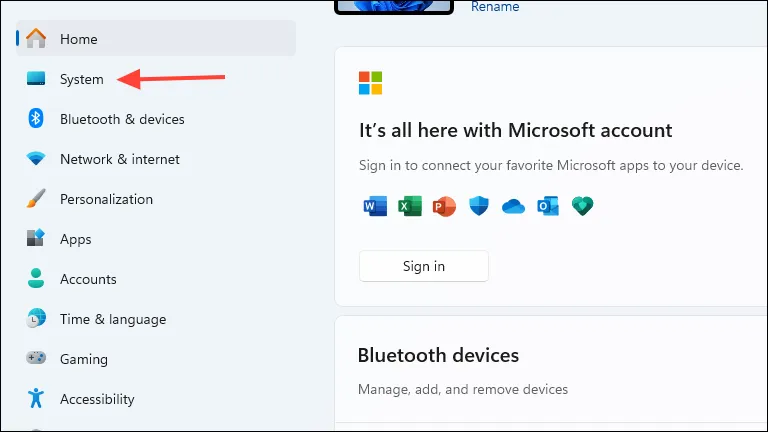
На странице «Система» нажмите на опцию «Хранилище».
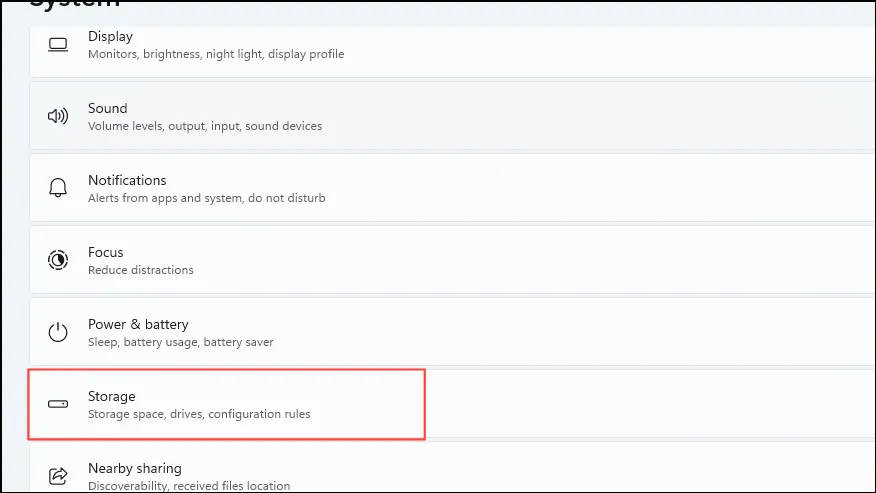
На следующей странице нажмите «Расширенные параметры хранилища».
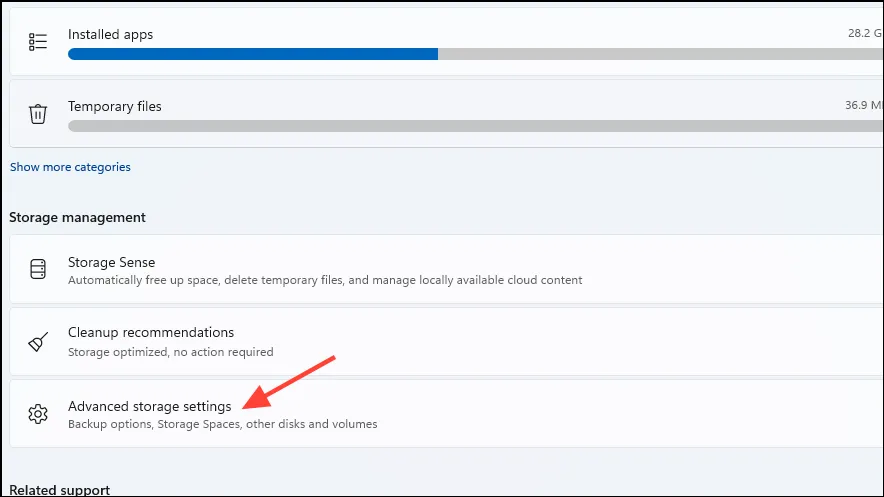
Затем нажмите «Диски и тома», чтобы просмотреть всю информацию, связанную с различными дисками в вашей системе.
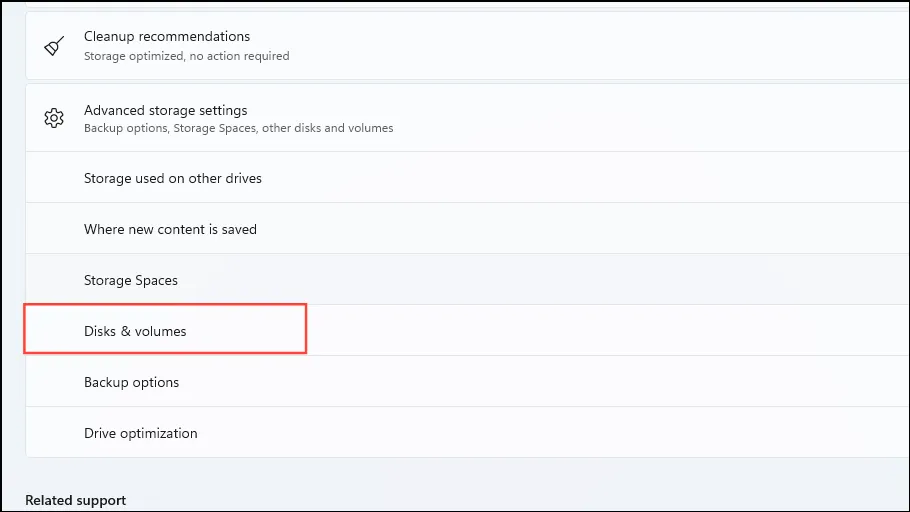
На следующей странице будет список всех ваших дисков. Найдите свой SSD и нажмите кнопку «Свойства» справа.
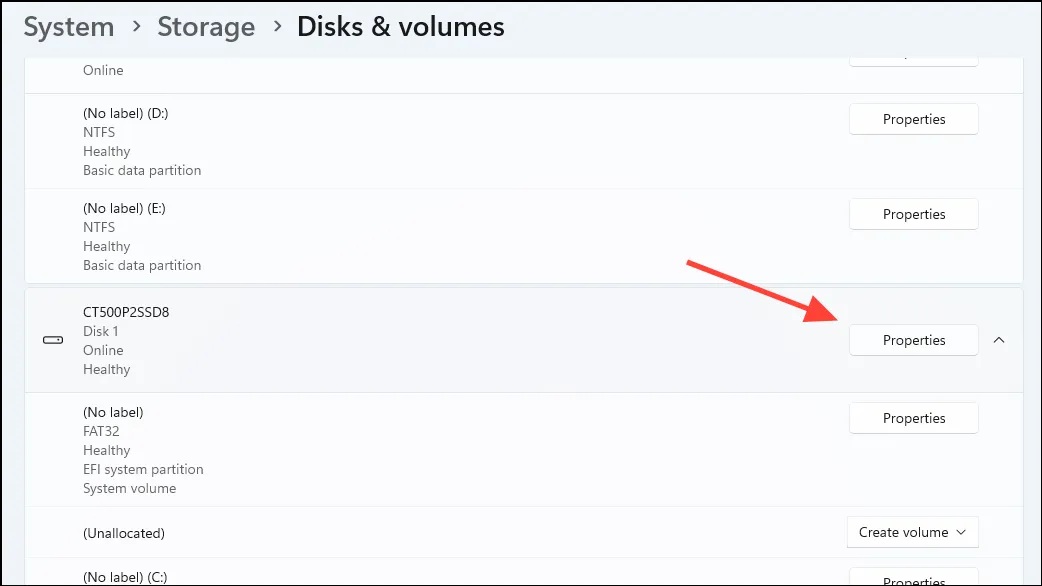
Вы увидите температуру SSD под разделом «Состояние диска». Однако, используя этот метод, вы можете увидеть температуру только для одного диска за раз.
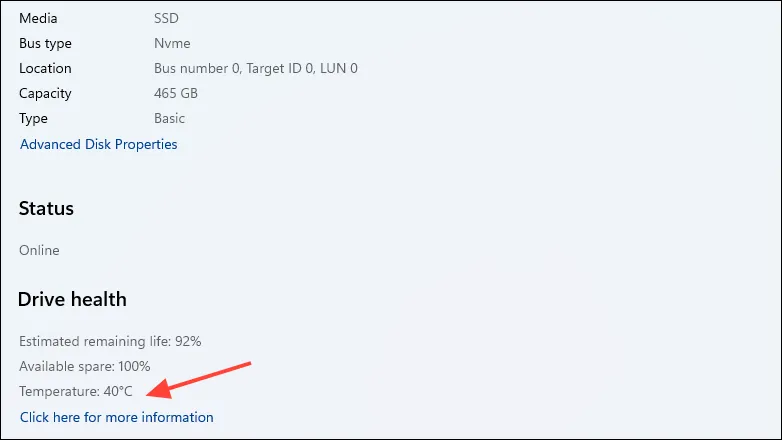
Метод 2: с помощью HWMonitor
HWMonitor — бесплатное приложение, которое поможет вам просмотреть ряд важных показателей вашего ПК, включая температуру.
Перейдите по этой ссылке, прокрутите страницу вниз и нажмите кнопку «Настройка» или «Zip», чтобы загрузить установщик.exe или.zip в зависимости от ваших предпочтений.
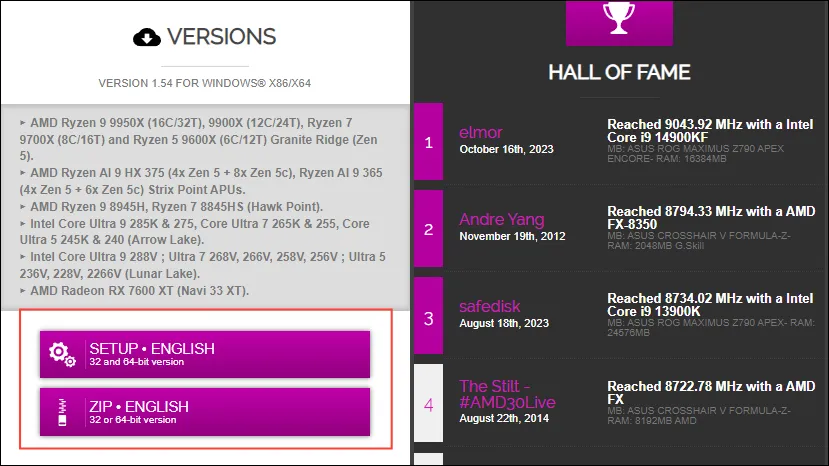
После загрузки установщика откройте его и установите программу на свой компьютер. Затем найдите «HWMonitor» в меню «Пуск» и откройте его.
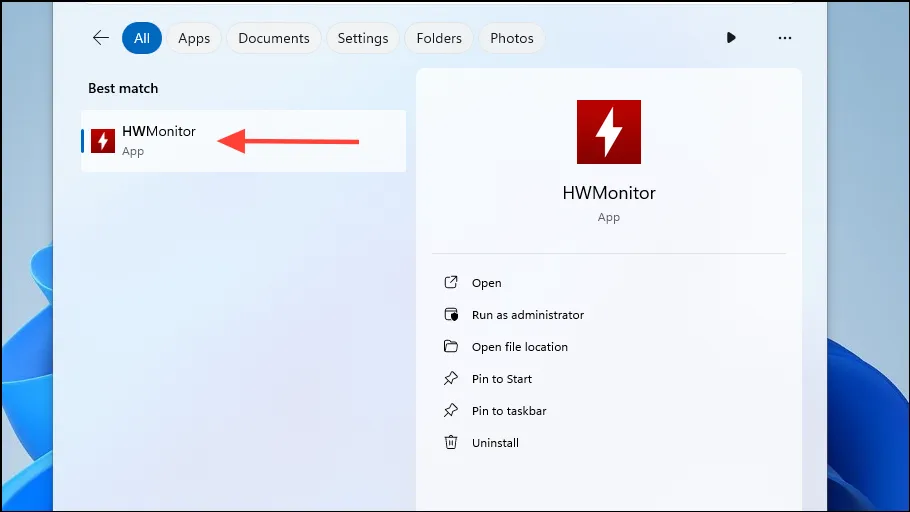
Когда программа откроется, вы увидите много информации на экране. Температура для всех ваших дисков будет указана отдельно, что означает, что вы можете легко проверить температуру вашего SSD. Более того, в отличие от предыдущего метода, HWINFO позволяет вам просматривать температуру для нескольких дисков одновременно.
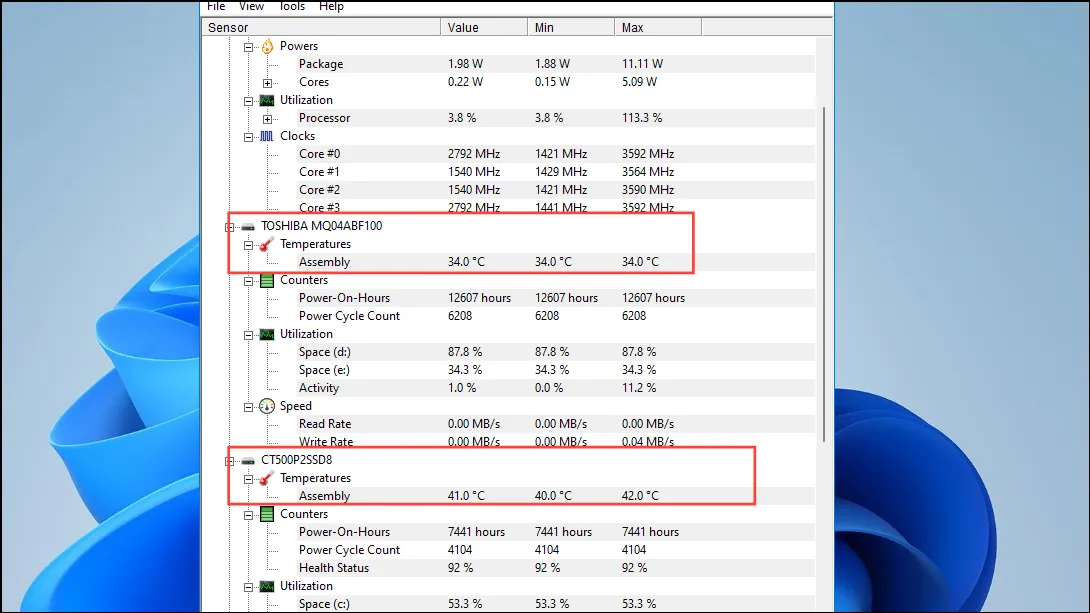
Метод 3: Использование информации CrystalDisk
Еще один инструмент, который вы можете использовать для просмотра температуры SSD-накопителя, — CrystalDiskInfo.
Загрузите CrystalInfoDisk info по этой ссылке и установите его на свой ПК.
После установки приложения откройте его и вы увидите температуру SSD слева под надписью «Состояние здоровья».
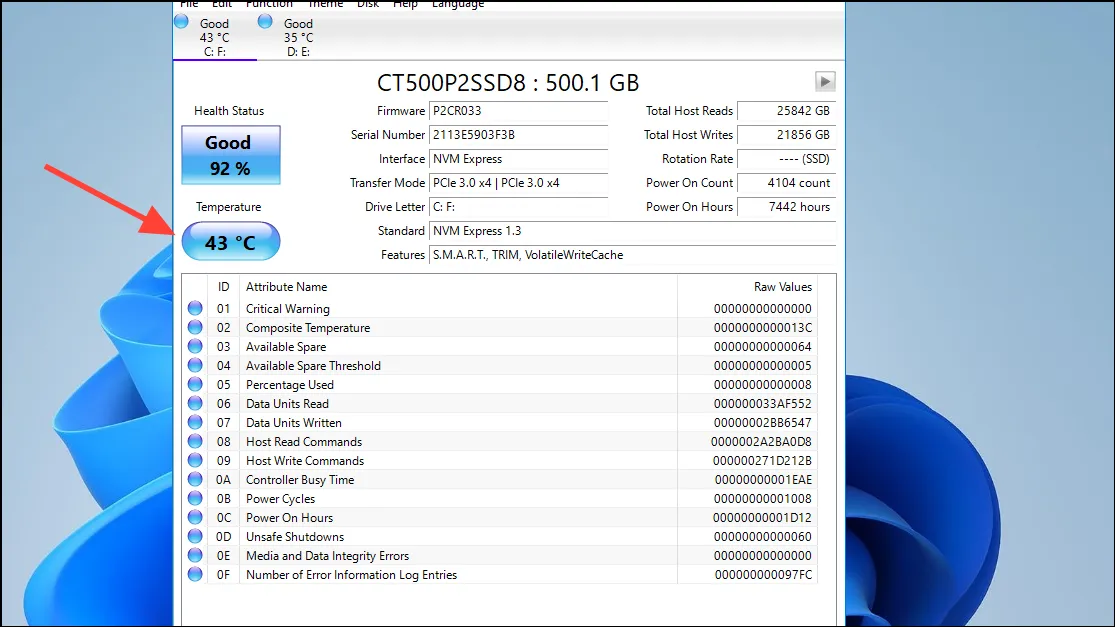
Если у вас несколько дисков, вы можете переключаться между ними с помощью вкладок в верхней части.
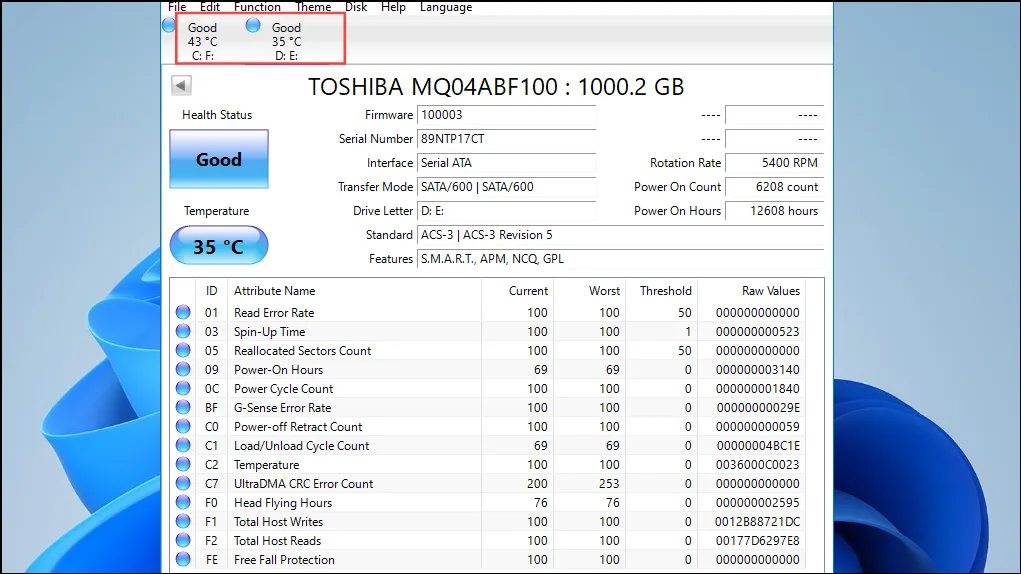
Что нужно знать
- Идеальный температурный диапазон для SSD составляет от 20 до 60 градусов по Цельсию. Если температура накопителя часто превышает 60 градусов, возможно, проблема в нем или в вашем ПК.
- Если температура вашего SSD-накопителя будет оставаться на уровне 70 градусов по Цельсию или выше в течение длительного периода времени, это может привести к таким проблемам, как сбой и зависание вашего ПК, а также к потере данных.
- Температура вашего SSD может повышаться по нескольким причинам, например, из-за работы очень тяжелых приложений или игр в течение длительного периода, а также из-за неправильной вентиляции и воздушного потока. Это не обязательно означает, что с вашим SSD проблема, поэтому вам следует рассмотреть и другие факторы, прежде чем принять решение о его замене.
- В случае возникновения проблем с SSD-накопителем вы можете увидеть предупреждение, и вам следует как можно скорее создать резервную копию данных и начать поиск нового диска.